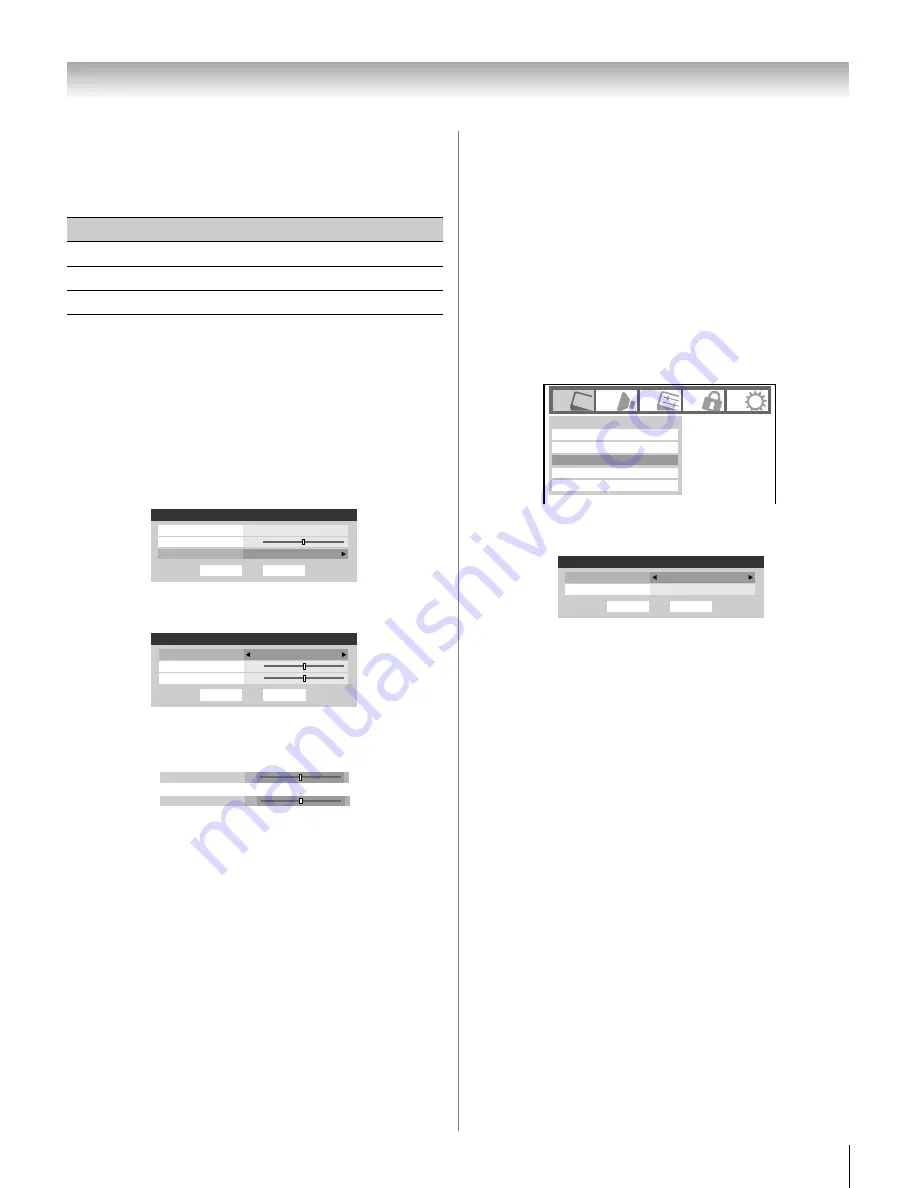
55
HL67 (E/F) Web 213:276
Chapitre 7 : Utilisation des fonctions avancées du téléviseur
Sélectionner la température de couleur
Il est possible de changer la qualité de l’image en sélectionnant
à partir de trois températures de couleur préréglées : (frais,
moyen et chaud), tel que décrit ci-dessous.
Pour sélectionner la température de couleur :
1
Appuyer sur
Y
et ouvrir le menu
Vidéo
.
2
Mettre en surbrillance
Réglages
d’image
et appuyer
sur
T
.
3
Mettre en surbrillance
Réglages d’image avancés
et
appuyer sur
T
.
4
Mettre en surbrillance
Température de couleur
et
appuyer sur
T
.
5
Dans le champ
Température de couleur
, sélectionner
le mode de préférence (
Frais
,
Moyen
ou
Chaud
).
6
Appuyer sur
B
ou sur
b
pour sélectionner
Lecteur B
ou
Lecteur G
et appuyer ensuite sur
C
ou
c
sur pour
effectuer le réglage.
•
Lecteur B :
c
rend l’image bleuâtre.
•
Lecteur G :
c
rend l’image verdâtre.
Remarque :
Les réglages de
Lecteur B
et
Lecteur G
sont liés aux réglages de
Température de couleur
et
changent en fonction de ce qui est sélectionné à l’étape 5
ci-dessus.
7
Pour sauvegarder les nouveaux réglages, mettre en
surbrillance
Terminé
et appuyer sur
T
. Pour revenir aux
réglages d’usine, mettre en surbrillance
Réinitialiser
et
appuyer sur
T
.
Remarque :
Si on sélectionne l’un des modes d’image
réglés à l’usine (
Sport
,
Standard
, ou
Film
) et qu’on
change ensuite le mode de température de couleur, le
mode d’image change automatiquement à
Préférence
.
Utiliser la réduction du bruit numérique de
la fonction CableClear
®
La fonction de réduction du bruit numérique CableClear
®
vous
permet de réduire l’interférence visible dans votre image
télévisée. Ceci peut être utile quand on reçoit une émission
avec un signal faible (surtout un canal câblé) ou qu’on fait
jouer une cassette vidéo ou un disque bruyant.
Pour modifier les réglages CableClear :
1
Appuyer sur
Y
et ouvrir le menu
Vidéo
.
2
Mettre en surbrillance
Réduction de bruit
et appuyer
sur
T
.
3
Dans le champ
CableClear
, sélectionner la
configuration voulue.
Remarque :
•
Si l’entrée actuelle est
ANT
,
VIDEO 1
, ou
VIDEO 2
le
menu affichera le texte « CableClear ». Les sélections
disponibles sont
Arrêt
,
Auto
,
Faible
,
Médian
et
Fort
.
•
Si l’entrée actuelle est
ColorStream HD1
,
ColorStream HD2
,
HDMI 1
,
HDMI 2
, ou
HDMI 3
, le
menu affiche le texte « DNR ». Les sélections
disponibles sont
Arrêt
,
Auto
,
Faible
,
Médian
et
Fort
.
Auto
réagira proportionnellement à l’intensité du bruit.
Faible
,
Médian
et
Fort
réduisent le bruit à des degrés
divers, du plus faible au plus fort respectivement.
4
Pour sauvegarder les nouveaux réglages, mettre en
surbrillance
Terminé
et appuyer sur
T
. Pour revenir aux
réglages d’usine, mettre en surbrillance
Réinitialiser
et
appuyer sur
T
.
Mode
Qualité d’image
Frais
bleuâtre
Moyen
neutre
Chaud
rougeâtre
Terminé
Réglages d’image avancés
Mode: Préférence
Gamma statique
Réinitialiser
Contraste dynamique
Arrêt
Frais
Température de couleur
0
Terminé
Température de couleur
Mode: Préférence
Lecteur B
Réinitialiser
Température de couleur
Frais
Lecteur G
0
0
Lecteur B
1
Lecteur G
1
Mode
Réglages d’image
Réduction de bruit
Vidéo
Mode jeu
Réglages cinéma
Arrêt
Sport
Terminé
Réduction de bruit
ANT
Réinitialiser
CableClear
Auto
Faible
Réduction de bruit MPEG
26HL67_CaFR.book Page 55 Thursday, April 19, 2007 2:09 PM


























